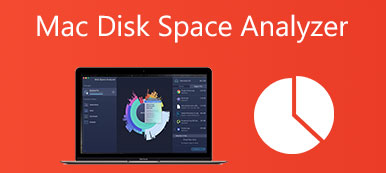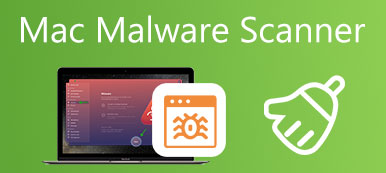Když posíláte soubory na Mac e-mailem, často je potřebujete uspořádat do složky a poté vytvořit soubor zip. V mnoha případech je také nutné zazipovat soubor na Macu, abyste ušetřili úložný prostor zařízení. Víš jak vytvořit soubor zip na Macu?
Dříve jste se museli spoléhat na některé aplikace třetích stran, které vám pomohou komprimovat soubory Mac. Nyní však můžete snadno zazipovat soubor nebo otevřít soubor zip na počítači Mac. Tento příspěvek vás krok za krokem provede vytvořením souboru zip na Macu. Navíc se můžete naučit, jak snadno otevřít soubor zip na počítači Mac.
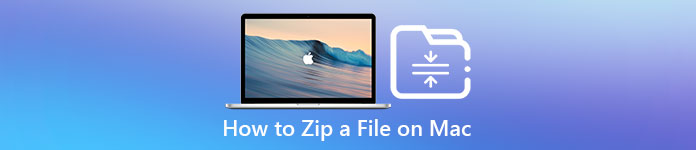
- Část 1. Jak zkomprimovat soubor na Macu
- Část 2. Jak otevřít soubor ZIP na Macu
- Část 3. Časté otázky o tom, jak komprimovat soubor na Mac
Část 1. Jak vytvářet soubory Zip na vašem Macu
macOS přichází s vestavěnou funkcí pro komprimování souborů na vašem Macu. K vytvoření souboru zip není nutné stahovat komprimační aplikaci třetí strany. Tato část vám ukáže, jak pomocí této funkce komprimovat soubory a složky na vašem Macu.
Jak zkopírovat soubor na Mac
Když potřebujete na svém Macu zkomprimovat jeden soubor, můžete jej vyhledat, kliknout na něj pravým tlačítkem a vybrat Komprimovat možnost z její rozbalovací nabídky. Můžete také stisknout ovládání a poté kliknutím na soubor zobrazte soubor Komprimovat vlastnost.
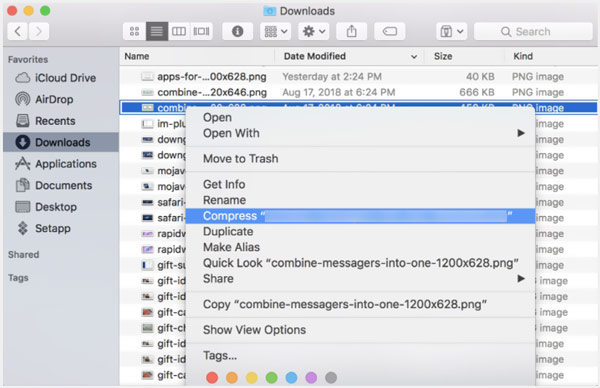
Jak zkomprimovat několik souborů na Mac
Ke komprimaci více souborů na Macu můžete použít stejnou metodu. Stačí vybrat soubory, které chcete komprimovat, kliknout pravým tlačítkem na kterýkoli z nich a poté vybrat soubor Komprimovat x položek volba. Tímto způsobem můžete pohodlně zipovat několik souborů najednou.
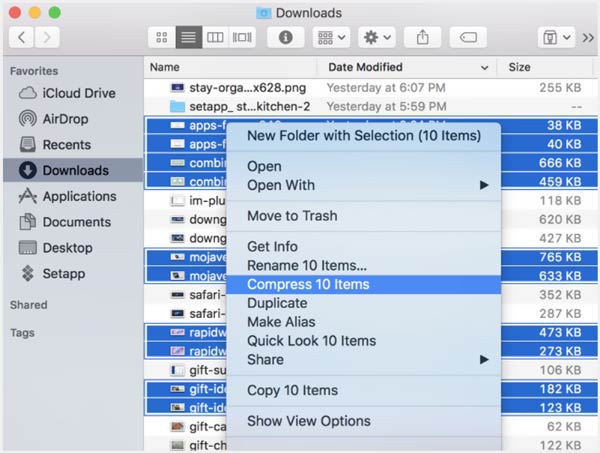
Všimněte si, že pokud zazipujete jeden soubor na Macu, bude komprimovaný soubor vytvořen se stejným názvem jako původní položka, spolu s příponou .zip. Po zkomprimování několika souborů najednou získáte soubor zip s názvem Archive.zip.
Jak zazipovat složku nebo složky na Macu
Pokud chcete na Macu zkomprimovat více souborů, můžete přesunout všechny soubory do jedné složky a poté složku zkomprimovat a vytvořit soubor zip. Stačí kliknout pravým tlačítkem nebo ovládání-klikněte na složku obsahující soubory, které chcete komprimovat, a poté vyberte Komprimovat volba.
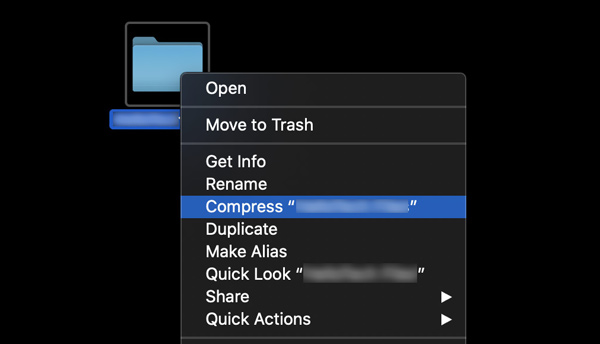
Pokud chcete na svém Macu zkomprimovat dvě nebo více složek najednou, můžete je vybrat, kliknout pravým tlačítkem na jednu z těchto složek a poté vybrat Komprimovat volba.
Část 2. Jak rozbalit soubor a otevřít soubor ZIP na Macu
Soubor zip můžete snadno otevřít pomocí archivačního nástroje Mac. Kromě toho můžete použít Unarchiver k dekomprimaci souboru. Tato část popisuje tyto 2 běžné způsoby rozbalení souboru na vašem Macu.
Nejprve se můžete rozhodnout poklepáním na soubor zip otevřít na počítači Mac. Po dvojitém kliknutí na něj se soubor zip automaticky otevře.
Pomocí nástroje Unarchiver můžete také snadno otevřít soubor zip na počítači Mac. Nejprve si musíte stáhnout a nainstalovat Unarchiver. Poté jej použijte k rozbalení a otevření souborů zip.
Výkonný nástroj pro čištění a správu dat Mac
Chcete-li lépe spravovat různé soubory na Macu, vyčistit úložný prostor Macu a optimalizovat výkon Macu, můžete použít všechny funkce Mac Cleaner. Poskytuje vám jednoduchý způsob, jak udržet váš Mac v dobrém stavu.


4,000,000 + Stahování
Spravujte různá data, aplikace na Macu a uvolněte úložiště Macu.
Odstraňte nevyžádané soubory, velká a stará data, duplikáty a další zbytečná data na Macu.
Odinstalujte nepoužívané a nechtěné aplikace a vymažte všechna související data.
Zkontrolujte aktuální stav Macu, zrychlete Mac a chraňte Mac před různými hrozbami.

Lidé také žádají
Jak spustit Mac v nouzovém režimu, abyste mohli řešit problémy
2 funkční způsoby, jak důkladně odstranit Roblox na Macu bez zbytkových souborů
Část 3. Časté otázky o tom, jak zkomprimovat a rozbalit soubor na Macu
Otázka 1. Co dělat, když nemohu zazipovat soubor na Macu?
Když nemůžete komprimovat soubory a složky na Macu, můžete vybrat soubor, kliknout na horní nabídku Soubor a poté vybrat možnost Získat informace. Rozbalte část Sdílení a oprávnění a poté přejděte do nastavení oprávnění. Poté musíte změnit oprávnění souboru na Čtení a zápis nebo Pouze čtení.
Otázka 2. Existují nějaké aplikace třetích stran pro zipování a rozbalování souborů na Macu?
Ano, v Mac App Store je nabízeno mnoho aplikací třetích stran, které vám pomohou snadno komprimovat nebo rozbalit soubory Mac. Můžete otevřít App Store a vyhledat zip, abyste rychle našli související aplikace. Pokud nevíte, který z nich byste měli použít, můžete vyzkoušet oblíbené jako Unarchiver, Mr. Zipper nebo WinZip.
Otázka 3. Jak zazipujete soubor ve Windows 10?
Ať už chcete zazipovat jeden soubor, složku nebo zkomprimovat více souborů/složek, měli byste je vybrat, kliknout na něj nebo na jeden z nich pravým tlačítkem, zvolit možnost Odeslat do a poté kliknout na Komprimovaná (zazipovaná) složka. z jeho rozbalovací nabídky. Pokud máte na tomto počítači se systémem Windows nainstalovaný nástroj zip, můžete po kliknutí pravým tlačítkem myši na soubor použít nástroj pro kompresi a vytvořit soubor zip.
Proč investovat do čističky vzduchu?
Pro lepší sdílení, odesílání nebo úsporu místa si vyberete zip souboru na Macu. Tento příspěvek vám poskytuje podrobného průvodce vytvořením souboru zip na vašem Macu. Získáte také související metodu rozbalení souborů Mac. Máte-li další dotazy ohledně komprimování souborů na Macu, můžete nám zanechat zprávu.